学会这5个电脑设置 可解决99%的故障
2020-02-17
来源:网易科技
疫情攻坚战的特殊时期,我们不能出门,终于过上了躺着就是为国家做贡献的日子,虽然这种感觉并不好受。
不过时光总是飞快的,转眼间2月已经过半,该复工的还是要复工,毕竟还要还花呗。
现阶段复工大家都是宅家办公吧,所以电脑可谓是大救星,因为无论是“停课不停学”的网课,还是在家办公的穷社畜,都离不开电脑。
所以今天小编就来教大家几招电脑的自救方法,让你可以在电脑出问题时从容面对,足不出户。
电脑卡顿怎么办?
1、关闭 Windows 家庭服务组
Windows 10系默认开启家庭服务组功能(方便家里多台电脑间互相传送文件),但实际上大家几乎用不到,所以不用就关掉好了,毕竟宝贵的系统资源十分难得。
关闭方法: “Win + R” 键→输入 Services.msc 然后运行。
在弹出的窗口中选择“服务”,找到 HomeGroup Listener双击打开,属性窗口中先点击“停止”,然后“启动类型”中选择“禁用”,点击确定;
同样的方法找到 并禁用HomeGroup Provider。完成后,家庭组服务就不会再自动启动。
2、关闭 Windows 通知
Windows 通知功能会根据用户的习惯推送一些有关系统功能特性的通知,比如应用的通知和提醒等等。
但很多时候通知会造成卡顿,而且大家可能并不是很需要这些通知,所以关掉也可以。
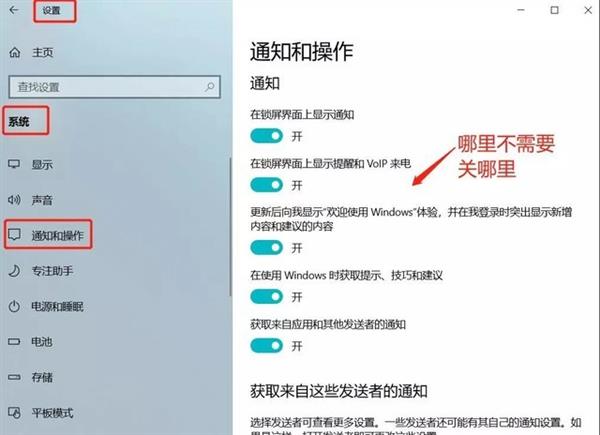
在“设置”-“系统”-“通知和操作”,就可以选择关闭“显示有关Windows的提示”。
3、关闭P2P分享
P2P分享是后台用于更新的服务,可能也是造成系统卡顿的原因。
打开“Windows设置”→“更新与安全”→“Windows 更新”→“传递优化”,将“允许从其他电脑下载”关闭即可。
WIFI无法连接怎么办?
1、更新无线网卡驱动程序
驱动往往是很多问题的症结所在。在搜索框中输入“设备管理器”并打开,找到对应的无线网卡设备,右键点击,选择“更新驱动程序”,既可以联网自动更新。
2、疑难解答
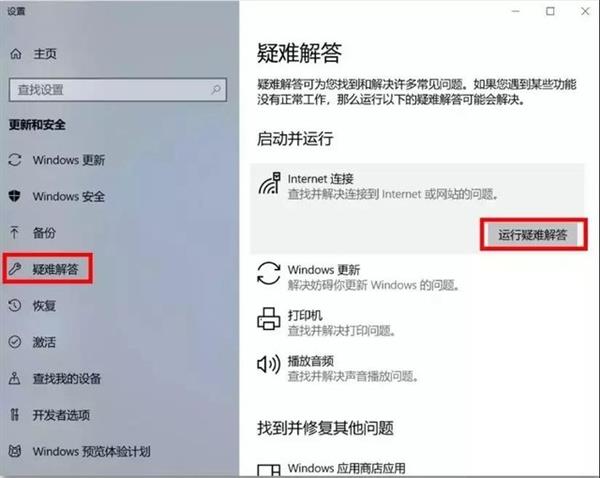
更新了驱动也不行,我们可以利用系统自身提供的“疑难解答”功能来寻求解决。
直接搜索进入“疑难解答”然后点击右侧的对应项目,选择“运行疑难解答”,按照向导提示进行操作即可,看是否能够解决无线连接问题。
Windows 10老是自动更新怎么办?
其实更新是为了大家系统的安全,没什么特殊情况还是建议保持开启的,但如果真的想关闭,可以用一下这个偷懒的办法——打开网络设置中的“按流量计费”。
点击网络图标,选择“网络和 Internet 设置”,点击WLAN,选择正在连接的网络的“属性”,进入网络设置窗口就能看到“按流量计费”的设置,点击开启即可。
无法开机怎么办?
1、电源指示灯不亮
小技巧:请先按住电源键约40s,再按电源键确认是否可以开机。
分别单独使用电池、单独使用适配器(电池可拆机型)、同时使用电池和适配器开机。
移除适配器和电池(电池可拆机型), 移除所有外接和加装设备,长按开机键40秒左右放开,再将电池装好,连接电源并开机
2、进不了系统
若开机黑屏、指示灯亮,可尝试重新插拔内存、硬盘(盖板可拆机型)。 进入并恢复BIOS默认设置。恢复或重装系统。
网络太卡怎么办?
1、系统内可以做的设置
针对网速太慢,电脑系统里能做的设置其实不多,但是依然可以试试:
Win+R组合键后输入gpedit.msc进入组策略编辑器,依次进入“计算机配置-Windows设置”后,再右侧找到“基于策略的Qos”的这个选项。
在它身上点击鼠标右键,选择“高级QoS设置”,在入站TCP流量选项卡中,勾选”制定入站TCP吞吐量级别“,选择最后那个”级别3“。
好了,今天小编教大家的技巧就是这样了,有需要的话赶紧学起来吧。


